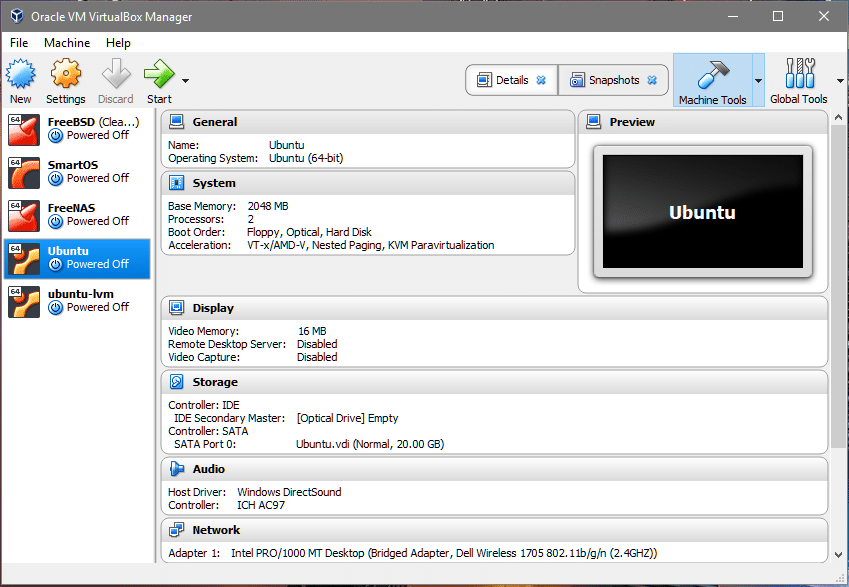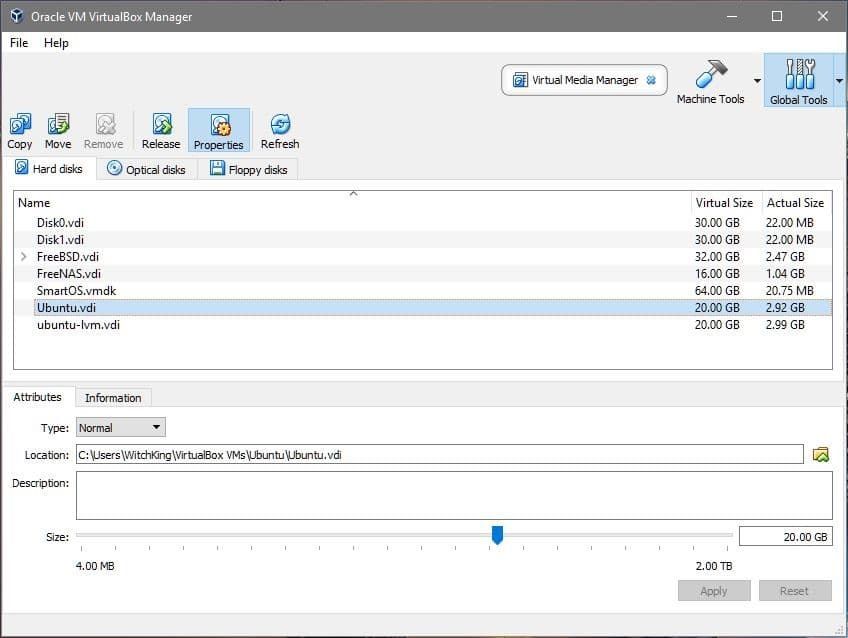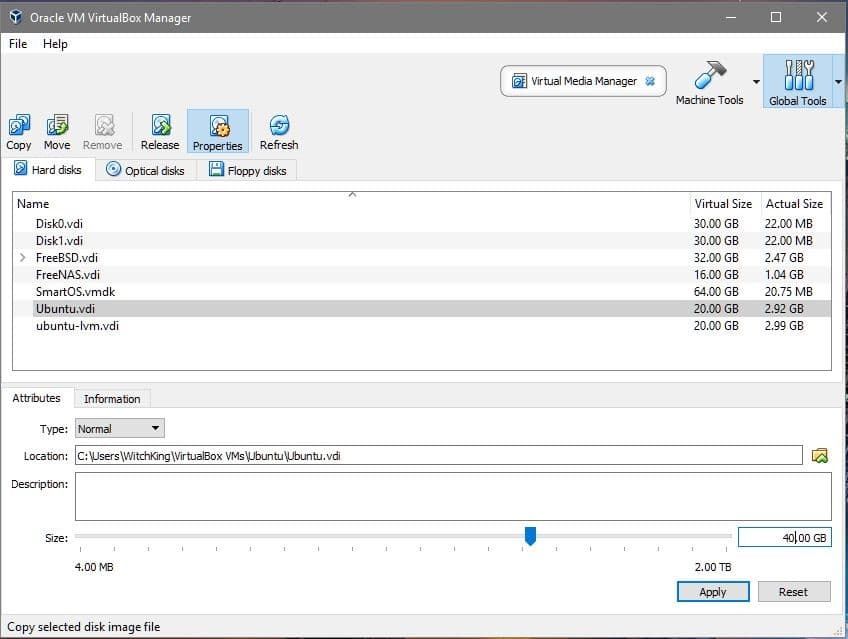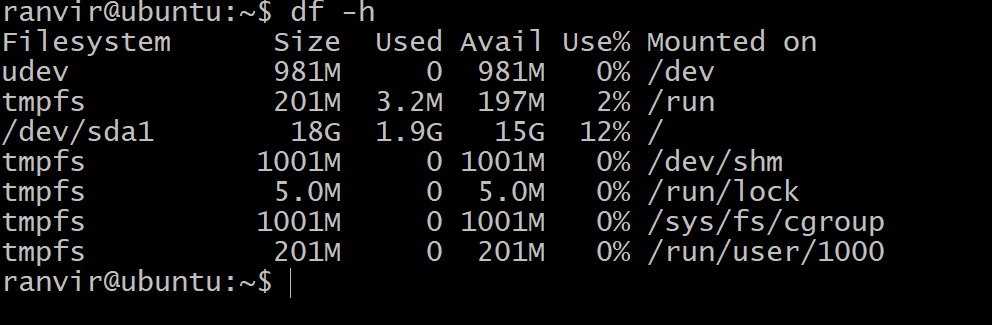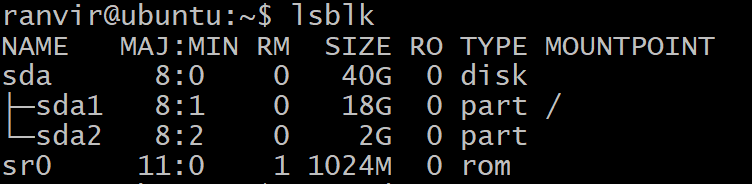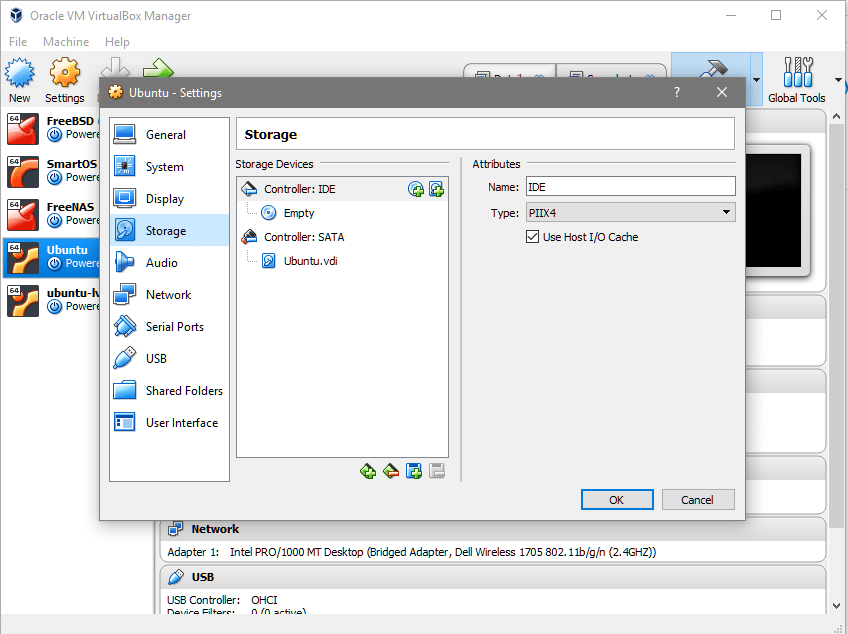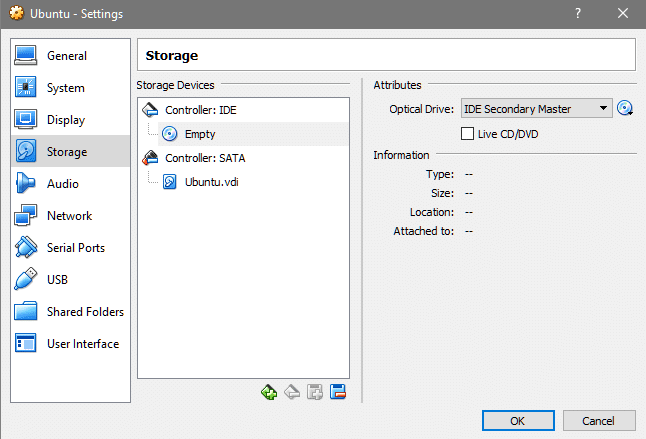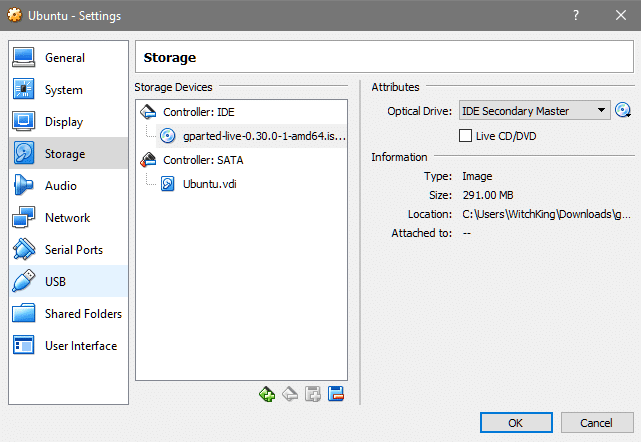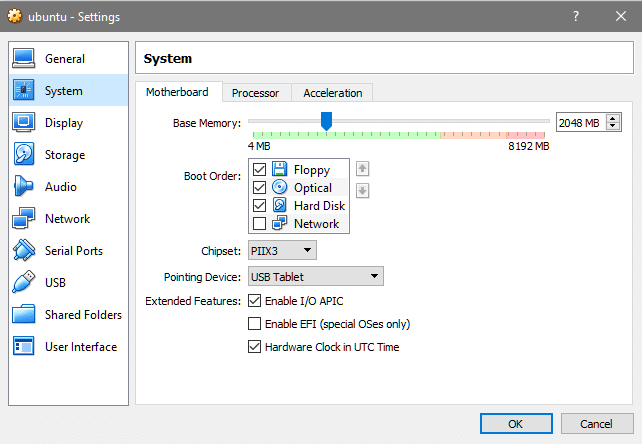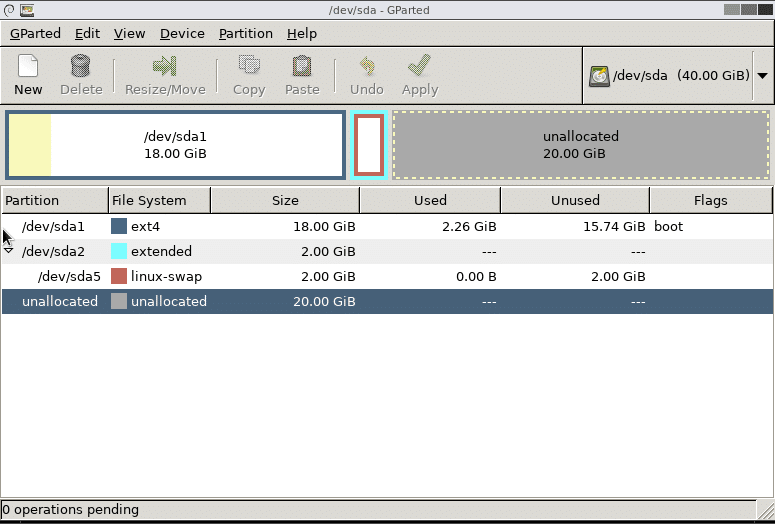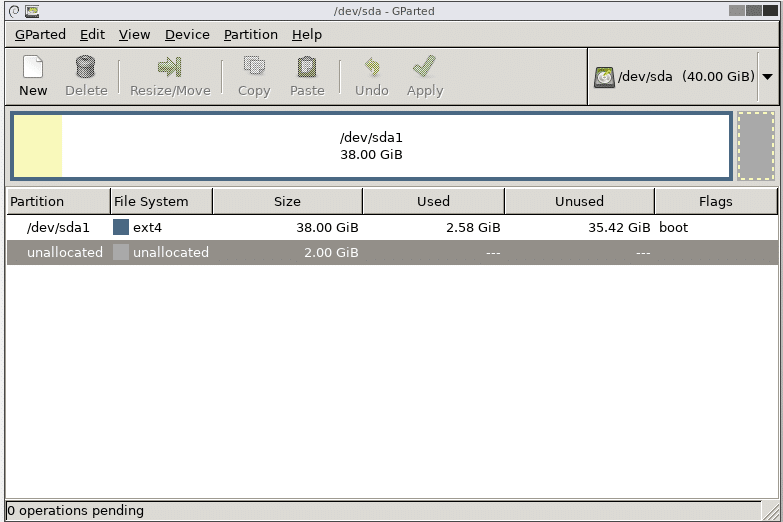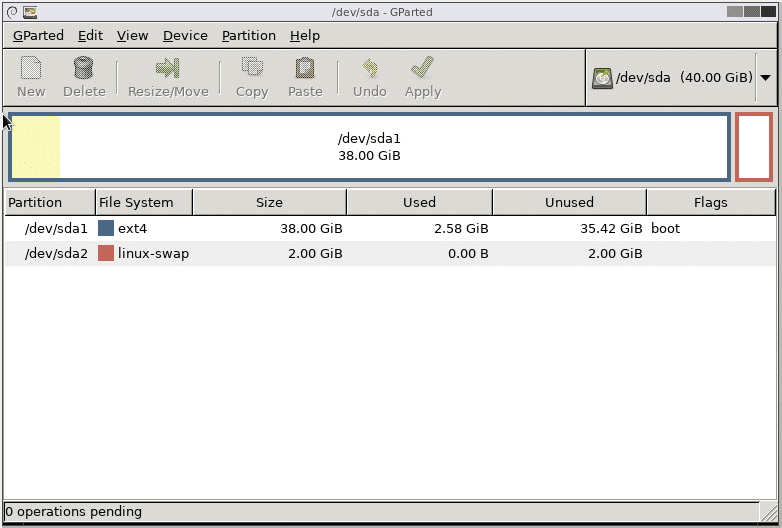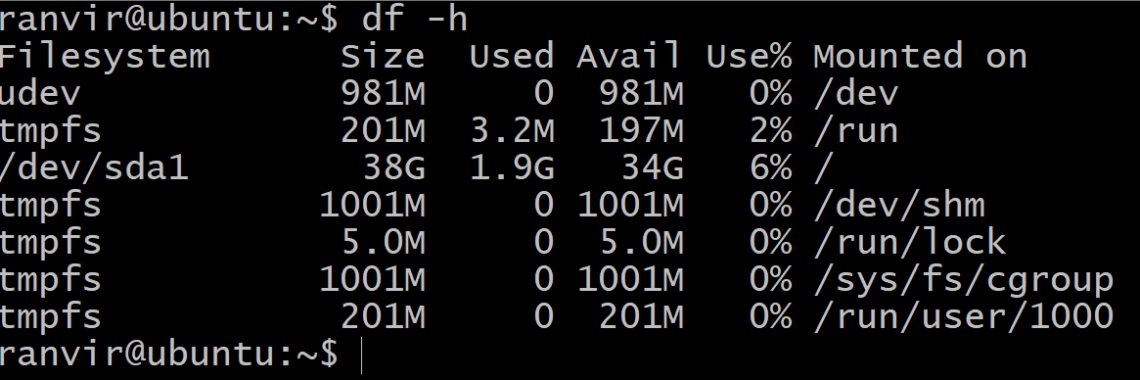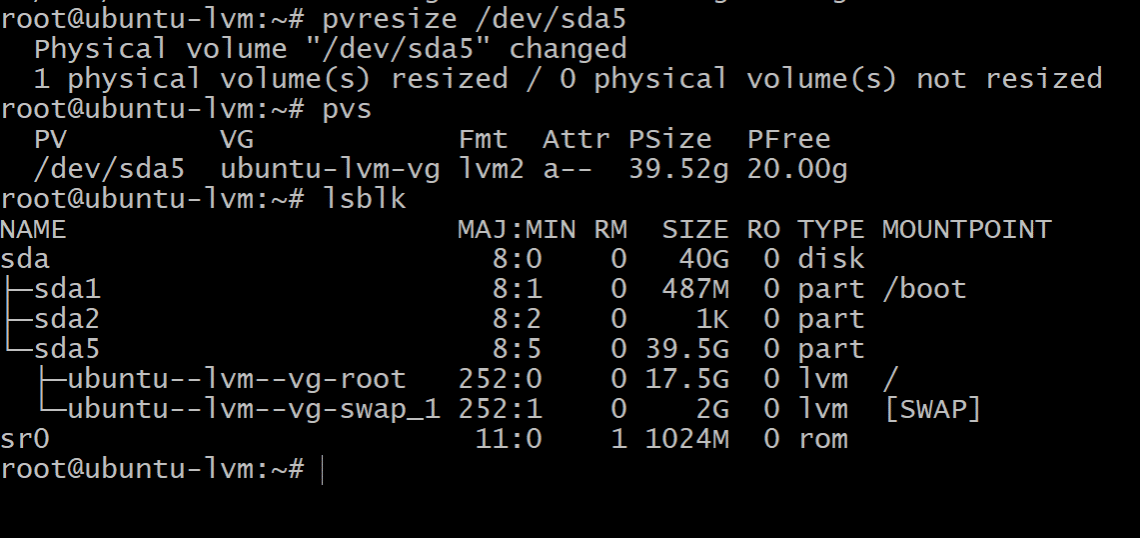আমরা ভার্চুয়ালবক্স সংস্করণ 5.2.6 ব্যবহার করব, যদি আপনার বয়স তার চেয়ে বেশি হয় তবে আপনি এটি আপডেট করতে চাইতে পারেন। এই রিলিজে UI- এ কয়েকটি গুরুত্বপূর্ণ বিবরণ পরিবর্তন করা হয়েছে এবং আপনার সংস্করণটি একটু পুরনো হলে সেগুলি অনুসরণ করতে আপনার অসুবিধা হতে পারে।
লজিক্যাল ভলিউম ম্যানেজার, বা এলভিএম, বিষয়টিকে আরও জটিল করে তোলে কিন্তু এটি ঠিক আছে, আমরা এই টিউটোরিয়ালে সেই কেসটিও পরিচালনা করব।
LVM ব্যবহার না করে লিনাক্স অতিথি
ডিস্কের আকার পরিবর্তন করার সময় প্রথম কাজটি হল সঠিক ডিস্কের নাম পাওয়া যা আপনি পরিবর্তন করবেন। ভার্চুয়ালবক্স ড্যাশবোর্ড থেকে সেই ভিএম -এ যান যা আপনি বড় করতে চান। নিশ্চিত করুন যে মেশিনটি রয়েছে চালিত বন্ধ অবস্থা.
- তার স্টোরেজ মেনুতে বাম কোণ থেকে মেশিনটি নির্বাচন করুন ভার্চুয়াল ডিস্কের নাম পান যেখানে অপারেটিং সিস্টেম ইনস্টল করা আছে। আমাদের ক্ষেত্রে ডিস্কের নামকরণ করা হয়েছে vdi (সাধারণ 20.00GB)।
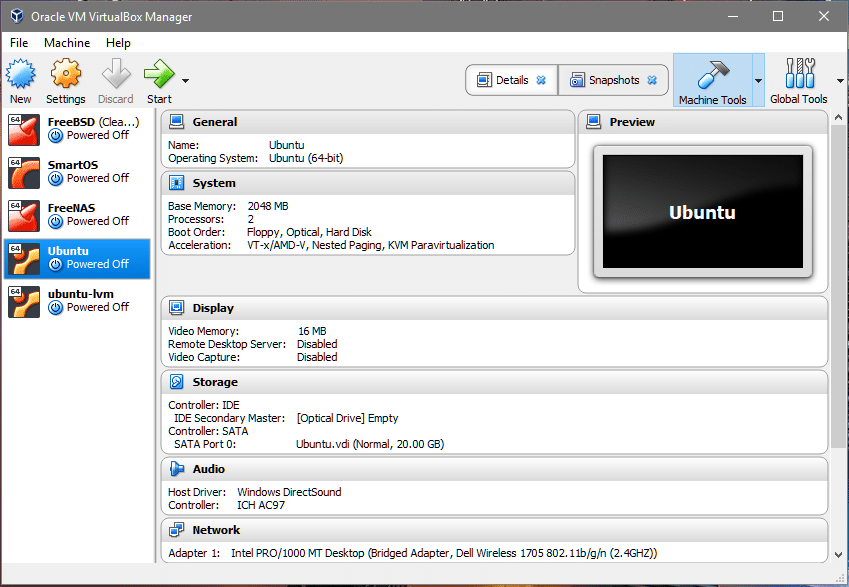
- এবার এ ক্লিক করুন গ্লোবাল টুলস ড্যাশবোর্ডের উপরের ডান কোণে বোতাম।
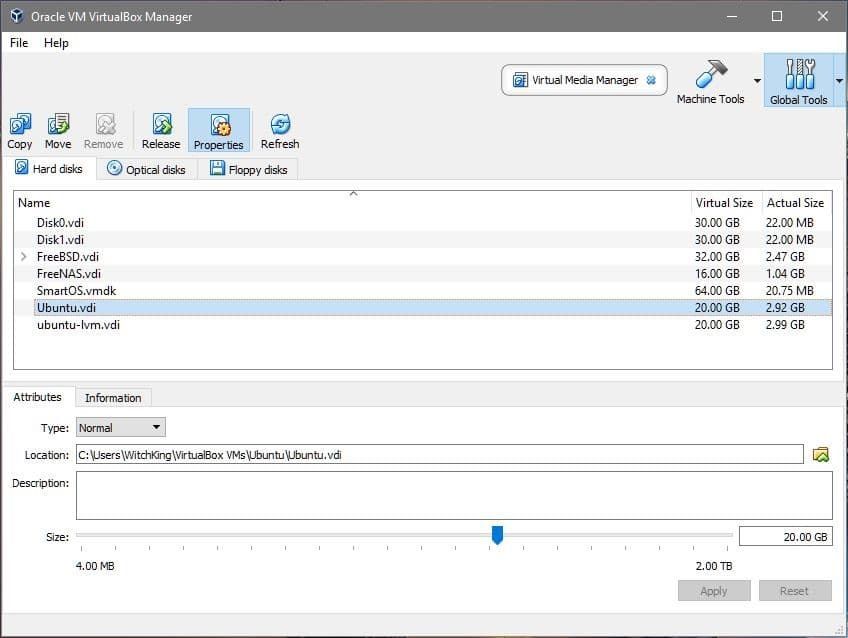
- আপনি বিভাগে তালিকাভুক্ত অনেক ভার্চুয়াল ডিস্ক দেখতে পারেন। যেটি আমাদের আগ্রহী তা হল উবুন্টু.ভিডিআই যেমন আমরা ধাপ -১ এ শিখেছি। আপনার VM যে যথাযথ ডিস্কের নাম নির্বাচন করুন এবং এর আকার আপনার ইচ্ছামতো মান দিন। আমরা এর আকার 20 গিগাবাইট থেকে 40 জিবি পর্যন্ত বাড়াব। ক্লিক প্রযোজ্য ফিরে যাওয়ার আগে যন্ত্রের যন্ত্রপাতি ।
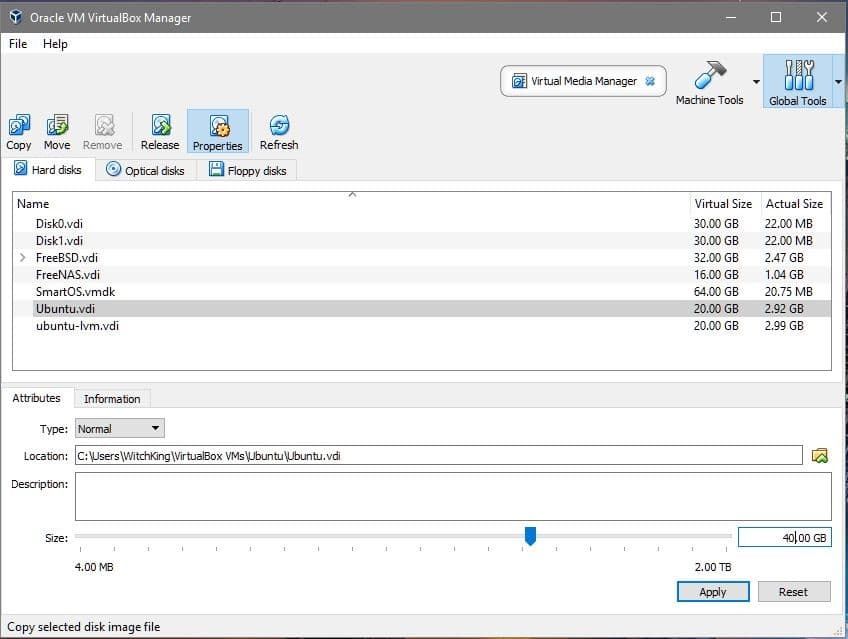
- এখন আমরা ভিএম শুরু করতে পারি এবং অতিথি অপারেটিং সিস্টেমের দিকে নজর দিতে পারি। ভিএম শুরু করুন, লগইন করুন, টার্মিনাল খুলুন এবং প্রবেশ করুন:$df– জ
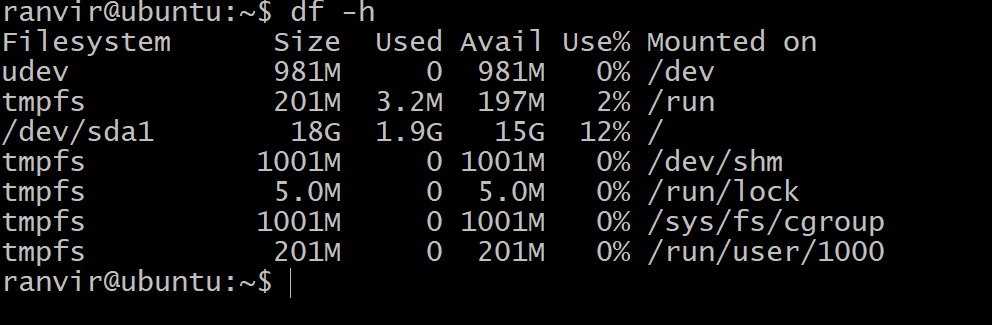 রুট ফাইল সিস্টেমের জন্য উপলব্ধ স্থান স্টোরেজ স্পেসে কোন বৃদ্ধি দেখায় না। ভিএম -এর সাথে সংযুক্ত সমস্ত স্টোরেজ ব্লক ডিভাইসের তালিকা করার জন্য আপনি কেন নিম্নলিখিত কমান্ডটি চালাতে পারেন তা বোঝার জন্য:
রুট ফাইল সিস্টেমের জন্য উপলব্ধ স্থান স্টোরেজ স্পেসে কোন বৃদ্ধি দেখায় না। ভিএম -এর সাথে সংযুক্ত সমস্ত স্টোরেজ ব্লক ডিভাইসের তালিকা করার জন্য আপনি কেন নিম্নলিখিত কমান্ডটি চালাতে পারেন তা বোঝার জন্য:
$lsblk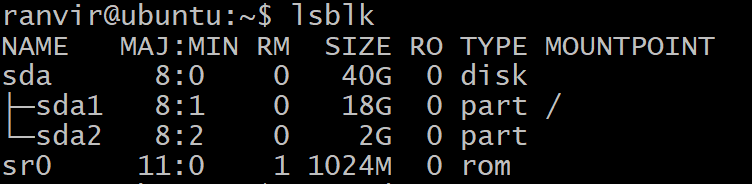 একটি ব্লক ডিভাইস আছে এসডিএ, 40G আকারের যা এটিকে বিভক্ত করা হয়েছে sda1, 20G আকারের (যার উপরে রুট ফাইল সিস্টেম বসে) এবং বাকিগুলি বরাদ্দহীন। /(রুট) পার্টিশনটি আমাদের ক্ষেত্রে বাড়ার কথা। সোয়াপ পার্টিশনও আছে sda2। রুট পার্টিশনের আকার পরিবর্তন করার জন্য ভার্চুয়াল মেশিন বন্ধ করা আমাদের জন্য নিরাপদ।
একটি ব্লক ডিভাইস আছে এসডিএ, 40G আকারের যা এটিকে বিভক্ত করা হয়েছে sda1, 20G আকারের (যার উপরে রুট ফাইল সিস্টেম বসে) এবং বাকিগুলি বরাদ্দহীন। /(রুট) পার্টিশনটি আমাদের ক্ষেত্রে বাড়ার কথা। সোয়াপ পার্টিশনও আছে sda2। রুট পার্টিশনের আকার পরিবর্তন করার জন্য ভার্চুয়াল মেশিন বন্ধ করা আমাদের জন্য নিরাপদ। - রুট ফাইল সিস্টেম বাড়ানোর জন্য, আমরা ব্যবহার করব gparted ইউটিলিটি । লিঙ্ক থেকে .iso ফাইলটি ডাউনলোড করুন। পরবর্তী আমাদের ভার্চুয়াল ডিস্ক সংশোধন করতে gparted প্রয়োজন vdi ।
- ভার্চুয়ালবক্স ড্যাশবোর্ডে ফিরে যান, ভিএম-এ ডান ক্লিক করুন, সেটিংস নির্বাচন করুন এবং সেটিংস উইন্ডোর বাম কলাম থেকে সংগ্রহস্থল নির্বাচন করুন।
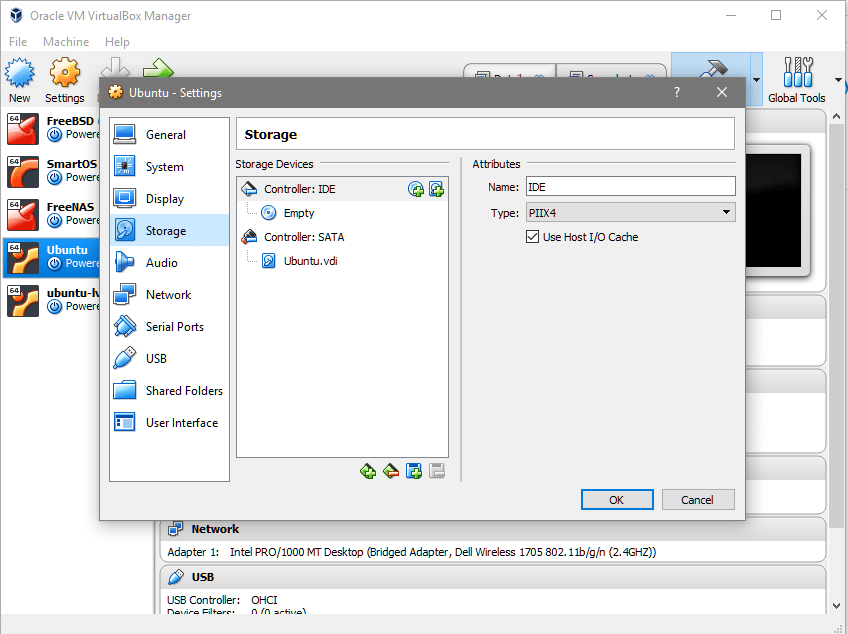 আইডিই কন্ট্রোলারের অধীনে, আপনি দেখতে পারেন যে কোন অপটিক্যাল ডিস্ক সংযুক্ত নেই। যেখানে লেখা আছে সেখানে ক্লিক করতে পারেন খালি, চরম ডানদিকে সিডি আইকনে ক্লিক করুন (বৈশিষ্ট্য বিভাগের অধীনে), নির্বাচন করুন gparted iso ফাইলটি এবং কন্ট্রোলারের অধীনে মাউন্ট করুন: IDE।
আইডিই কন্ট্রোলারের অধীনে, আপনি দেখতে পারেন যে কোন অপটিক্যাল ডিস্ক সংযুক্ত নেই। যেখানে লেখা আছে সেখানে ক্লিক করতে পারেন খালি, চরম ডানদিকে সিডি আইকনে ক্লিক করুন (বৈশিষ্ট্য বিভাগের অধীনে), নির্বাচন করুন gparted iso ফাইলটি এবং কন্ট্রোলারের অধীনে মাউন্ট করুন: IDE। 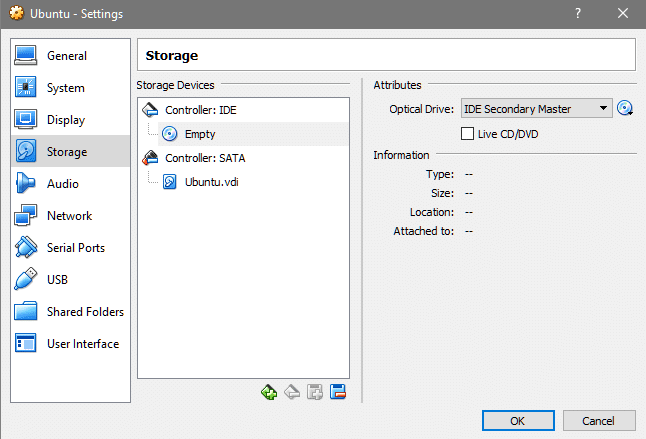
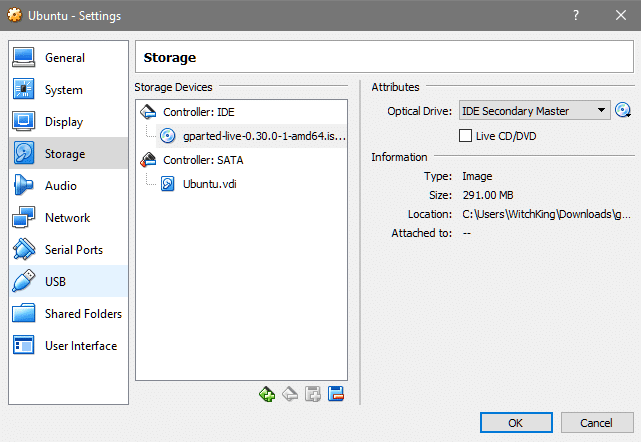
- আপনার VM এর জন্য সেটিংস বিভাগে সিস্টেমে যান এবং বুট ক্রমে হার্ডডিস্কের উপরে অপটিক্যাল ডিস্ক আছে কিনা তা পরীক্ষা করুন। এটি নিশ্চিত করে যে gparted.iso ডি ফ্যাক্টো ওএস এর পরিবর্তে বুট করে।
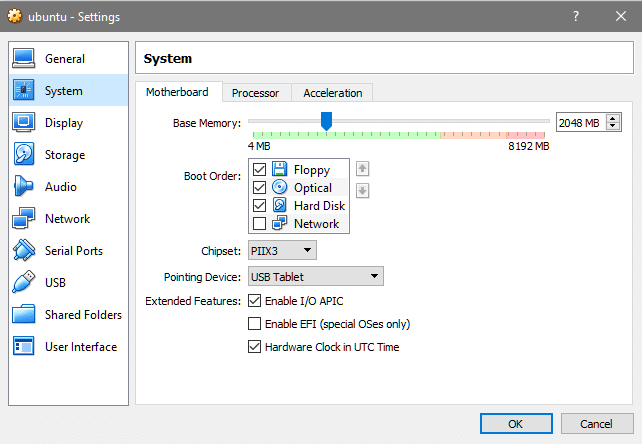
- এখন আবার VM শুরু করুন, এবং আপনি আপনার পছন্দের ভাষা এবং কী -ম্যাপিং নির্বাচন করার পর gparted GUI- এ প্রবেশ করবেন। ডেস্কটপে উপস্থাপিত gparted অ্যাপ্লিকেশনে ক্লিক করুন।
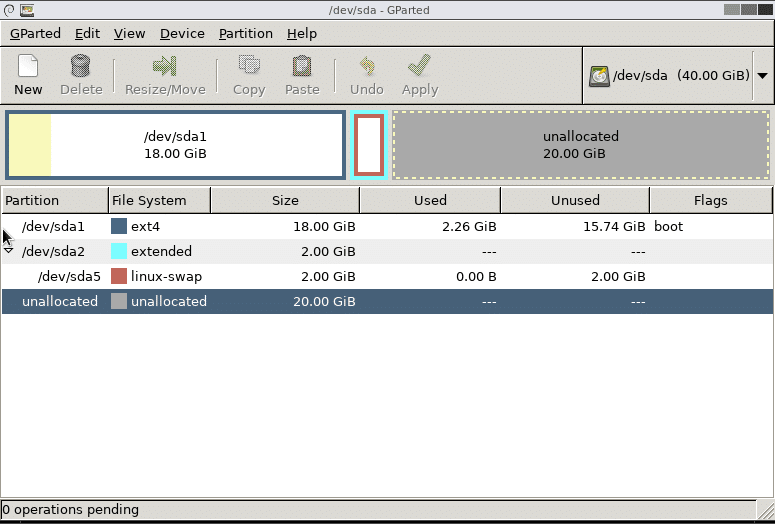 এখানেই বিভিন্ন জনের জন্য অনেক কিছু ভিন্ন হবে। উপরের ক্ষেত্রে, আমাদের /(root) এর জন্য একটি মাত্র প্রধান পার্টিশন লাগানো আছে sda1। আপনার বাড়ার জন্য একটি ভিন্ন ফাইল সিস্টেম থাকতে পারে এবং আপনাকে সংশ্লিষ্ট পার্টিশনের আকার বাড়াতে হবে। উপরের কেসটি উবুন্টু 16.04 LTS এর ডিফল্ট ইনস্টলেশনের জন্য কাজ করে।
এখানেই বিভিন্ন জনের জন্য অনেক কিছু ভিন্ন হবে। উপরের ক্ষেত্রে, আমাদের /(root) এর জন্য একটি মাত্র প্রধান পার্টিশন লাগানো আছে sda1। আপনার বাড়ার জন্য একটি ভিন্ন ফাইল সিস্টেম থাকতে পারে এবং আপনাকে সংশ্লিষ্ট পার্টিশনের আকার বাড়াতে হবে। উপরের কেসটি উবুন্টু 16.04 LTS এর ডিফল্ট ইনস্টলেশনের জন্য কাজ করে। - সোয়াপ পার্টিশনটি প্রধান পার্টিশন এবং অ -বরাদ্দকৃত জায়গার মধ্যে এবং এটি মুছে ফেলা প্রয়োজন। যদি অন্য কোন ফাইল সিস্টেমের মত হয় /বাড়ি মাঝখানে মাউন্ট করা, এটি মুছবেন না! আপনি শেষ পর্যন্ত গুরুত্বপূর্ণ তথ্য হারিয়ে ফেলতে পারেন। যদি তা না হয় তবে বরাদ্দকৃত জায়গার জন্য একটি নতুন পার্টিশন তৈরির কথা বিবেচনা করুন। যখন আমরা আমাদের রুট পার্টিশনের আকার পরিবর্তন করি তখন এটি কীভাবে প্রদর্শিত হয় তা এখানে।
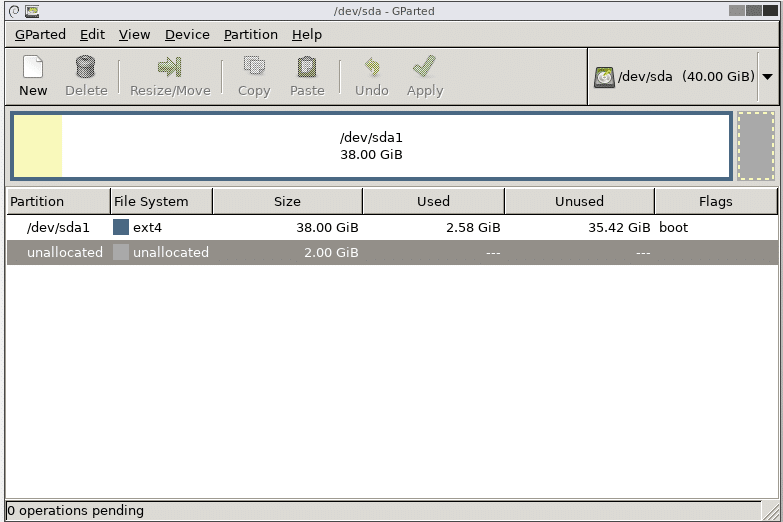
- Sda5 এবং তারপর sda2 মুছে দিয়ে এবং তারপর ক্লিক করে সোয়াপ পার্টিশন মুছে ফেলা হয় প্রযোজ্য বোতাম। এখন আপনি শেষ পর্যন্ত রুট পার্টিশনের আকার পরিবর্তন করতে পারেন কিন্তু সোয়াপ পার্টিশনের জন্য শেষ পর্যন্ত কয়েক গিগাবাইট রেখে যান। ক্লিক আবেদন করুন একবার পার্টিশন করার পদ্ধতিতে আপনি খুশি।
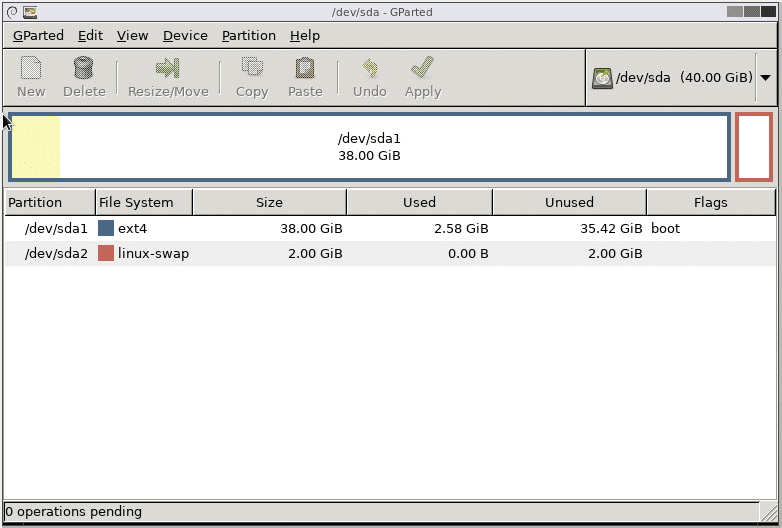 এটাই! এখন, সিস্টেমটি পুনরায় চালু করার পরে আপনি লক্ষ্য করবেন যে ভিএম এর ফাইল সিস্টেমে আপনার সাথে কাজ করার জন্য আরও জায়গা রয়েছে।
এটাই! এখন, সিস্টেমটি পুনরায় চালু করার পরে আপনি লক্ষ্য করবেন যে ভিএম এর ফাইল সিস্টেমে আপনার সাথে কাজ করার জন্য আরও জায়গা রয়েছে। 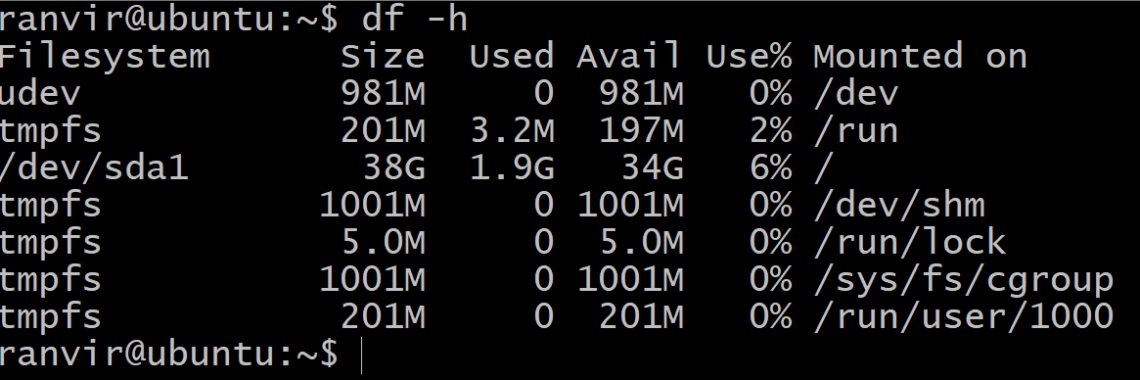
LVM ব্যবহার করে লিনাক্স অতিথি
যদি অতিথি অপারেটিং সিস্টেম LVM ব্যবহার করে তাহলে আমাদের কয়েকটি ধাপ পরিবর্তন করতে হবে। প্রথমত, যখন আপনি gparted UI তে থাকেন, আপনি লক্ষ্য করবেন যে LVM পার্টিশনের পাশে একটি লক আইকন রয়েছে। সেই পার্টিশনে ডান ক্লিক করুন এবং সেগুলির আকার পরিবর্তন করতে নিষ্ক্রিয়করণ বিকল্পটি নির্বাচন করুন।
সিস্টেমটি পুনরায় বুট করুন এবং কাঙ্ক্ষিত পার্টিশন বাড়ানোর পরে টার্মিনাল খুলুন।
পরবর্তী কাজটি হল lvm পার্টিশন স্কিমটি করা পরিবর্তন সম্পর্কে সচেতন করা। মূল ব্যবহারকারী হিসাবে, উপলব্ধ ভৌত ভলিউমের তালিকা দেখতে নীচের কমান্ডটি চালান:
$pvsআপনি দেখতে পাচ্ছেন যে 20G স্পেস নতুন ভৌত ভলিউমের জন্য উপলব্ধ করা হয়েছে /dev/sda5 শারীরিক ভলিউম চালানোর জন্য:
$pvresize/দেব/sda5আসুন এখন ব্লক ডিভাইসগুলি দেখুন।
$lsblkLsblk চালানো দেখায় যে রুট পার্টিশন এখনও 17.5G দখল করছে যেখানে পার্টিশনে 39.5G আছে sda5। এর কারণ হল আমাদের শারীরিক বিভাজন বেড়েছে কিন্তু লজিক্যাল ভলিউম ম্যানেজার এ সম্পর্কে সচেতন নয়।
ভলিউমের নামটিও নোট করুন যা /(রুট) ডিরেক্টরিতে মাউন্ট করা আছে। উপরের আউটপুটে এর নাম দেওয়া হয়েছে | _+_ | |
সম্পূর্ণ উপলব্ধ ফ্রি স্পেস ব্যবহার করার জন্য, নীচের কমান্ডটি চালান, আপনি পরে ট্যাবে ক্লিক করতে চাইতে পারেন /dev/উবুন্টু ... যথাযথ ডিভাইস নোড পেতে:
$lvextend -l +100%বিনামূল্যে/দেব/উবুন্টু সার্ভার-ভিজি/মূলআপনি যদি LVM ব্যবহারকারী হন এবং যদি আপনি একটি নতুন অতিথি OS ইনস্টল করেন তবে এই কয়েকটি পরিবর্তন করুন, যদি আপনি পারেন তবে LVM এড়ানোর চেষ্টা করুন।